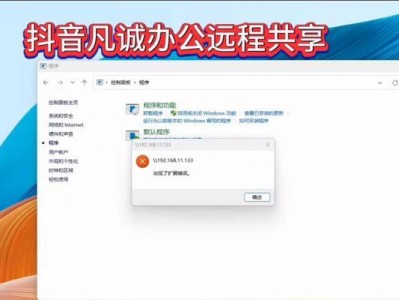在现代化的日常生活中,电脑已成为我们工作和娱乐不可或缺的工具。然而,在使用电脑的过程中,我们可能会遇到系统崩溃、病毒感染等问题,这时候重新安装操作系统是解决问题的有效方法之一。本文将介绍如何使用电脑优盘来装系统,让您轻松搞定操作系统安装的问题。
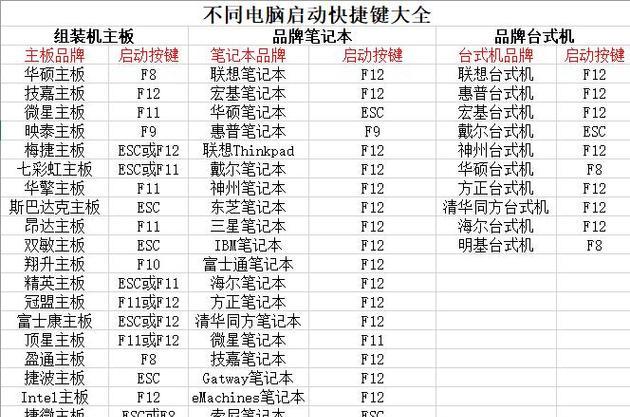
文章目录:
1.准备工作

2.选择合适的操作系统镜像文件
3.下载和安装优盘制作工具
4.插入电脑优盘并打开制作工具
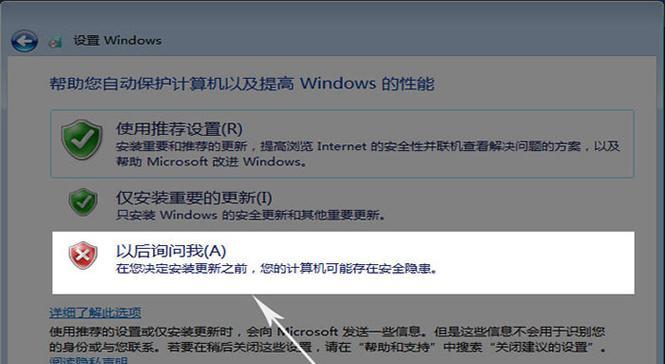
5.选择优盘和镜像文件
6.开始制作启动盘
7.等待制作完成
8.设置电脑启动方式
9.重启电脑并进入BIOS设置
10.修改启动顺序并保存
11.选择从优盘启动
12.进入操作系统安装界面
13.根据提示完成系统安装
14.重新启动电脑并设置系统参数
15.完成操作系统安装,享受新系统
1.准备工作:确保电脑优盘的容量足够大,并备份好重要文件,因为制作启动盘会清空优盘中的所有数据。
2.选择合适的操作系统镜像文件:根据自己的需求,选择合适的操作系统版本,并从官方网站或可靠的下载源获取对应的镜像文件。
3.下载和安装优盘制作工具:在官方网站上下载并安装一个适用于您的操作系统的优盘制作工具,比如Rufus、WinToFlash等。
4.插入电脑优盘并打开制作工具:将准备好的电脑优盘插入电脑的USB接口,并打开刚刚安装好的优盘制作工具。
5.选择优盘和镜像文件:在制作工具中,选择要使用的优盘和之前下载的操作系统镜像文件。
6.开始制作启动盘:点击“开始”或类似按钮,开始制作启动盘。这个过程可能需要一些时间,请耐心等待。
7.等待制作完成:制作过程中请勿中断操作,等待制作完成,并在提示出现后关闭制作工具。
8.设置电脑启动方式:重启电脑并进入BIOS设置,找到“Boot”或类似选项,确保电脑可以从优盘启动。
9.重启电脑并进入BIOS设置:在电脑重启的过程中,按下相应的按键(一般是F2、Del、Esc等)进入BIOS设置界面。
10.修改启动顺序并保存:在BIOS设置界面中,找到“BootOrder”或类似选项,将优盘排在第一位,并保存设置。
11.选择从优盘启动:重启电脑后,按下任意键(有时需要按F12)选择从优盘启动,进入操作系统安装界面。
12.进入操作系统安装界面:根据操作系统的不同,进入相应的安装界面,并按照提示进行操作系统的安装。
13.根据提示完成系统安装:在操作系统安装界面中,根据提示选择安装方式、分区等选项,然后等待安装过程完成。
14.重新启动电脑并设置系统参数:系统安装完成后,重启电脑,并根据个人需求设置系统参数,如语言、网络等。
15.完成操作系统安装,享受新系统:恭喜您,您已成功使用电脑优盘装好了新的操作系统,现在您可以尽情享受全新的系统带来的优势和便利了。
通过本文的教程,您可以学会使用电脑优盘来轻松装系统,解决电脑系统问题。希望本文对您有所帮助,并使您的电脑使用更加顺畅。如果在安装过程中遇到任何问题,请参考相关的官方文档或寻求专业人士的帮助。祝您成功安装新系统!